Chuyển hướng trang trong WordPress là một giải pháp tối ưu để giúp trang web của bạn gia tăng lượt truy cập tự nhiên. Tuy nhiên, không phải ai cũng biết cách chuyển hướng trang trong WordPress một cách hiệu quả và nhanh chóng, cũng như sửa lỗi chuyển hướng trang web trong một số trường hợp. Trong bài viết này Vietnix sẽ hướng dẫn bạn các cách thực hiện WordPress redirect được nhiều người lựa chọn sử dụng nhất hiện nay.
Các loại link chuyển hướng (redirect) cần biết
Có tổng cộng 5 loại link chuyển hướng phổ biến đó là 301, 302, 303, 307 và 308. Cụ thể như sau:
1. 301 – Moved Permanently
Trường hợp nên sử dụng redirect 301:
- Khi có nhu cầu xóa trực tiếp 1 trang và dùng redirect 301 đến 1 đường dẫn mới.
- Sửa lại đường dẫn bởi có quá nhiều ký tự hoặc ý nghĩa không liên quan tới chủ đề.
Với redirect 301 cam kết tất cả nội dung có trong url cũ sẽ được chuyển toàn bộ sang url mới. Nên bạn không cần quá lo lắng rằng sau khi xóa trang hay thực hiện redirect thì toàn bộ nội dung đã được xây dựng bên trong trang sẽ không còn xuất hiện trên kết quả tìm kiếm nữa. Hơn nữa, thứ hạng hiển thị trên các công cụ tìm kiếm vẫn sẽ được giữ nguyên mà không gây ảnh hưởng đến SEO. 301 là loại link chuyển hướng khá phổ biến và được sử dụng rộng rãi nhất hiện nay.
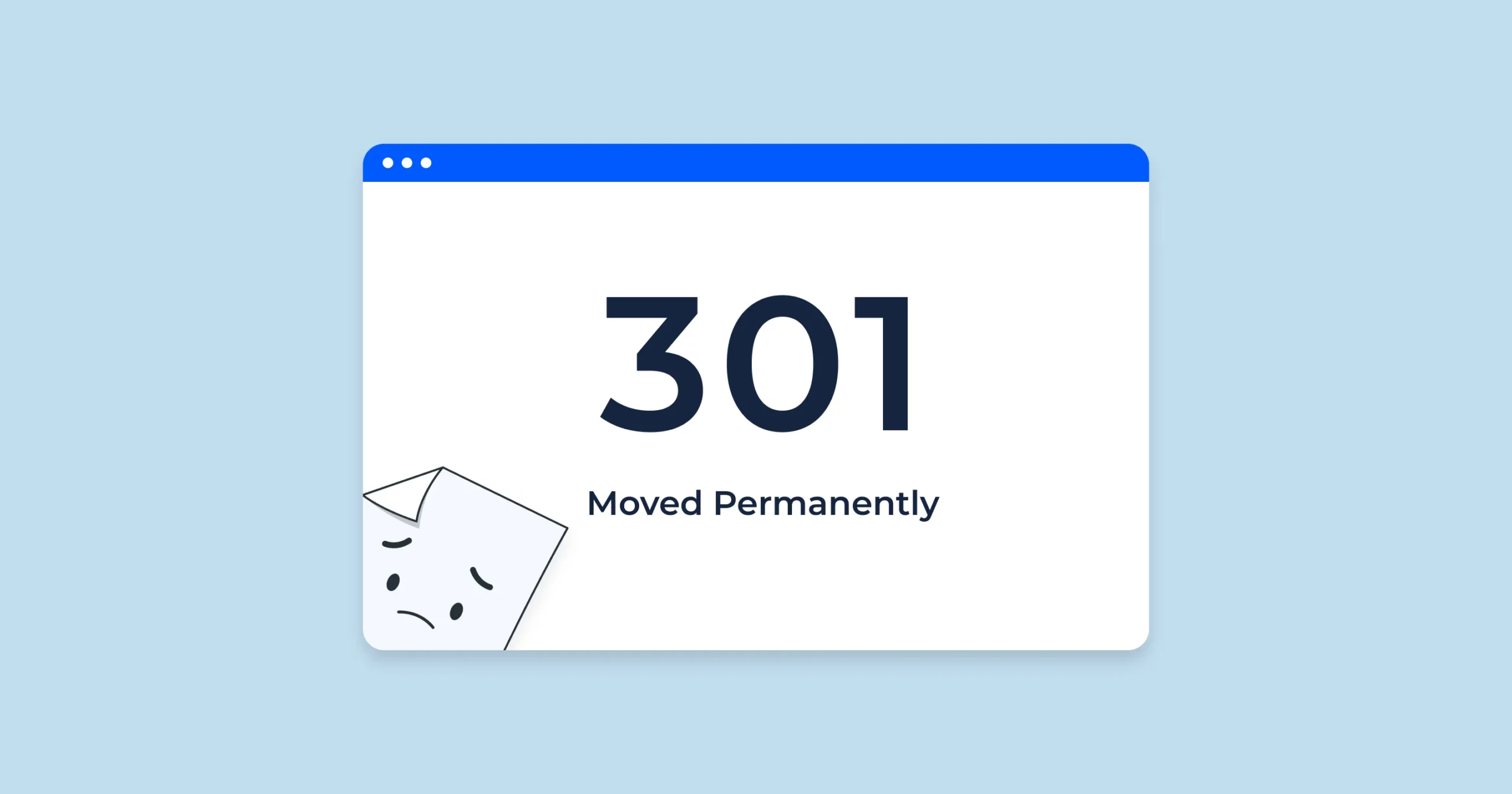
2. 302 – Found
Đây còn được gọi là redirect chuyển hướng tạm thời. Thường được sử dụng trong các trường hợp như:
- Khách hàng đang review website của bạn và bạn không muốn đưa nó vào xếp hạng trên những công cụ tìm kiếm.
- Trang web đang thực hiện cập nhật.
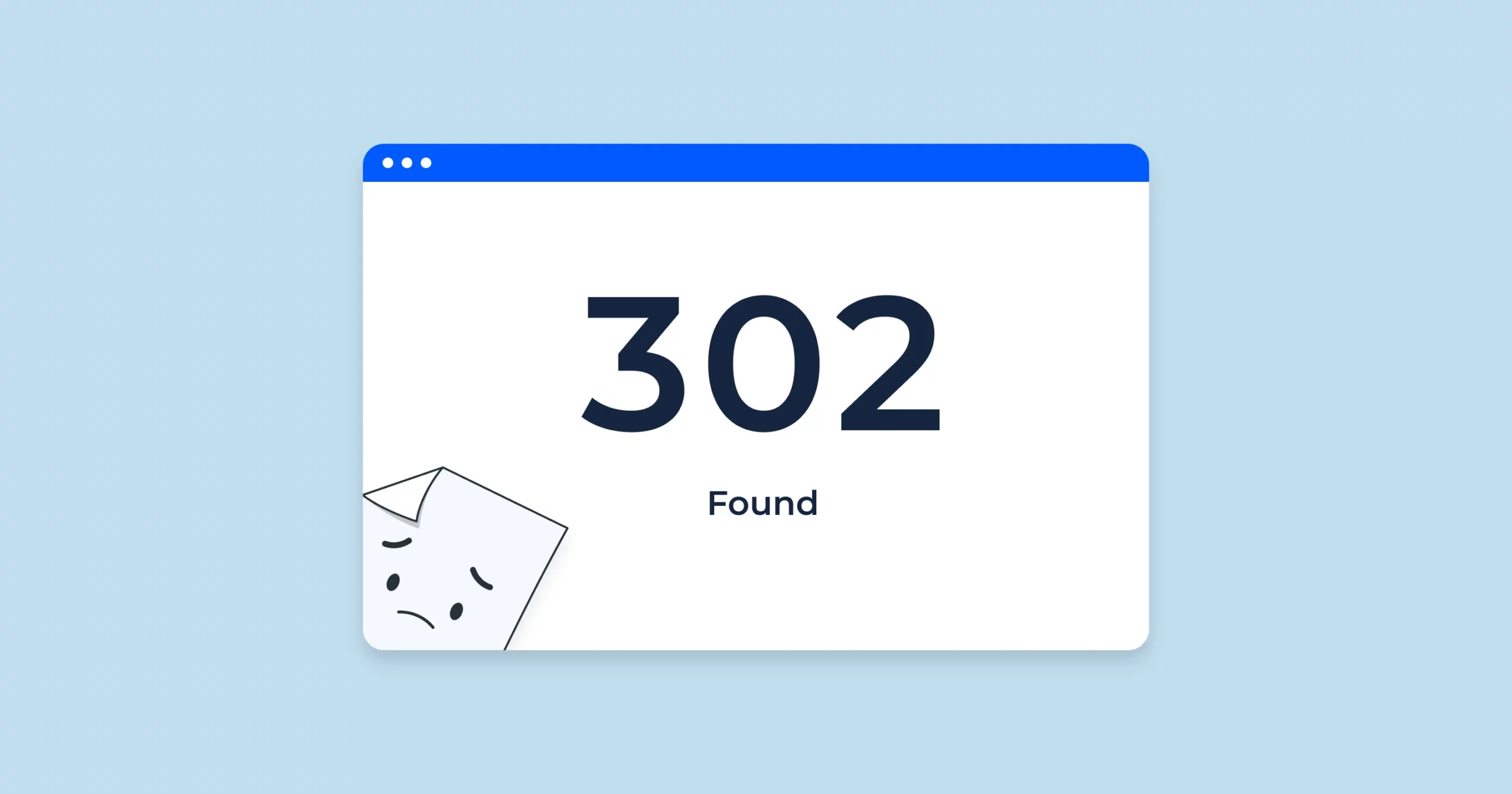
3. 303 – See Other
Redirect 303 còn được gọi với cái tên khác là See Other. Loại chuyển hướng này tương tự như một phản hồi cho yêu cầu về định danh tài nguyên hợp nhất (URI). Nói theo cách dễ hiểu, đây chính là tiến hành xác định một đối tượng ở trong thế giới thực. Tương tự như redirect 302 bạn chỉ nên sử dụng loại chuyển hướng website này khi có một hiểu biết nhất định về nó.
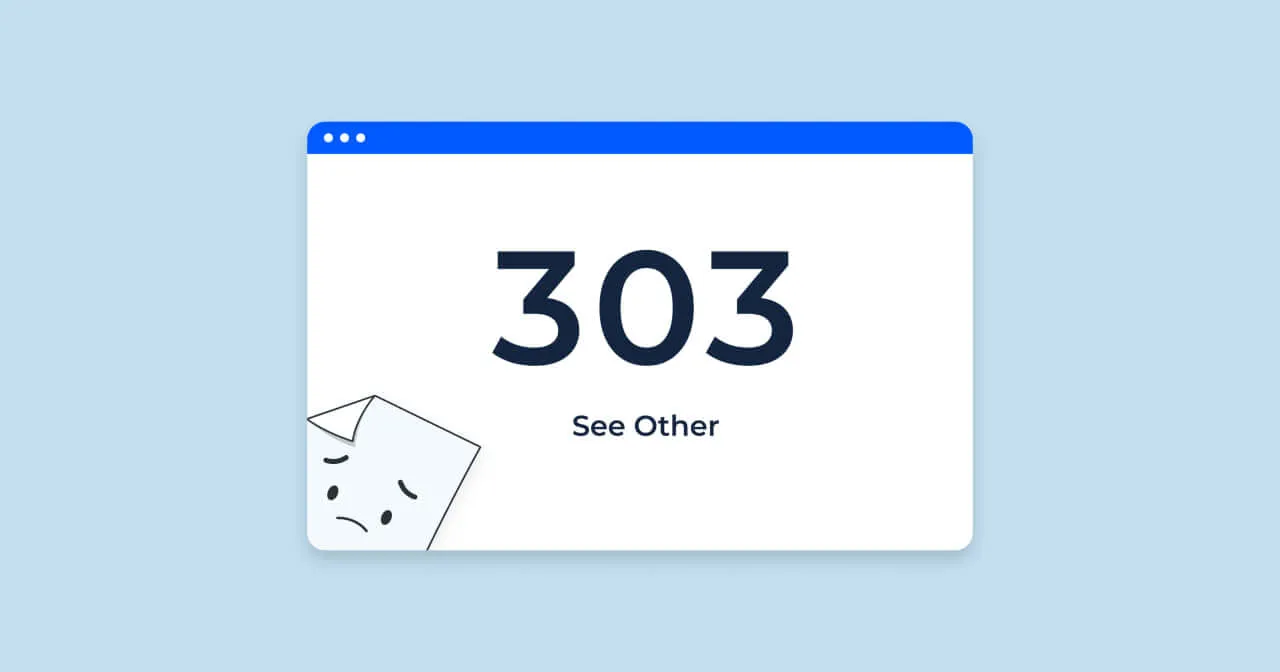
4. 307 – Temporary Redirect
Redirect 307 là một loại chuyển hướng tạm thời, khi tài liệu có sẵn ở một URL. Chức năng của redirect 307 là thông báo tới các công cụ tìm kiếm biết rằng việc chuyển hướng này chỉ mang tính chất tạm thời và có thể thay đổi trong tương lai. Vì thế, các công cụ tìm kiếm hãy tiến hành lập chỉ mục liên kết và triển khai kiểm tra luôn những nội dung gần đây nhất.
Chuyển hướng 307 sẽ có tác dụng trong trường hợp bạn nghĩ rằng URL mục tiêu có thể sẽ phải thực hiện thay đổi tại một số điểm trong tương lai. Bạn nên dùng redirect 307 khi kết hợp kèm với các shortlink, hoặc nội dung của bạn sẽ được cập nhật hàng tháng.
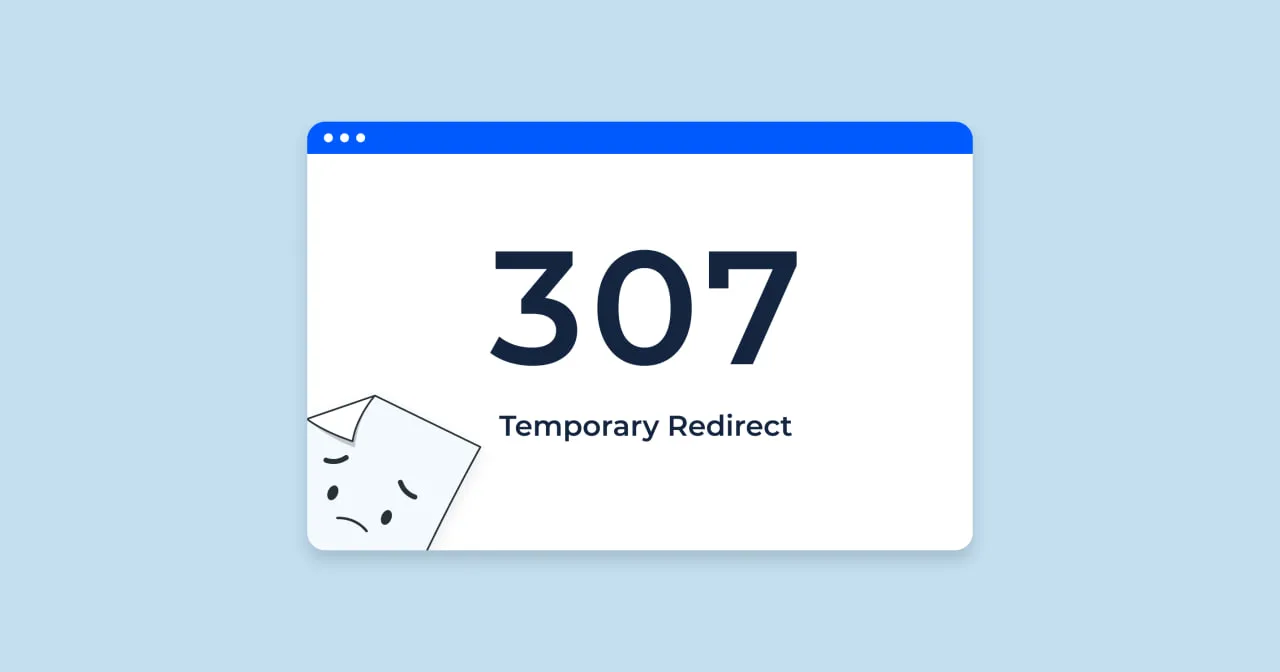
5. 308 – Permanent Redirect
Lệnh chuyển hướng 308 được nhận xét là khá tương đồng với redirect 301, do cả 2 đều được sử dụng để chỉ ra tài nguyên mà người dùng đã cố truy cập đã được chuyển hướng tới một vị trí mới. Sự khác biệt duy nhất của 308 với 301 đó là về phía client (browser, search engine bot,…) được hướng dẫn sử dụng cùng một phương thức yêu cầu như get, post,… khi bạn tải trang mới để đảm bảo yêu cầu tất cả thông tin hay tài nguyên đều phải phải giống hệt như khi bạn tải trang trang cũ.
Redirect 308 là loại chuyển hướng còn khá mới, vẫn đang trong quá trình thử nghiệm, cho nên vậy tốt nhất là bạn không nên lựa chọn sử dụng loại redirect này. Thay vào đó, bạn có thể sử dụng 301 như một giải pháp thay thế hợp lý hơn.
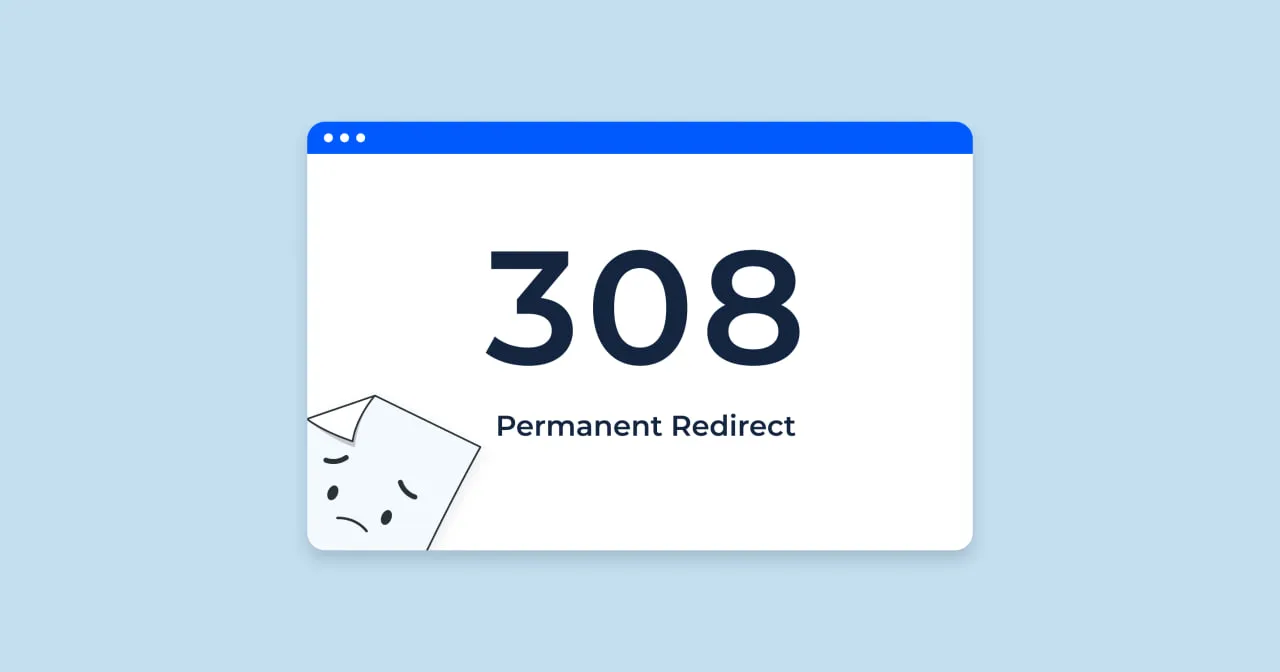
2 cách chuyển hướng trang trong WordPress thường dùng
Dưới đây là 2 cách thực hiện WordPress redirect nhanh chóng và hiệu quả mà bạn có thể tham khảo:
1. Sử dụng .htaccess để chuyển hướng link
Với file .htaccess có rất nhiều thủ thuật hay để bạn sử dụng (Chỉ có ở Apache server), ngay cả việc thiết lập chuyển hướng thông qua file .htaccess, đều có thể áp dụng. Tuy nhiên, bạn nên thực hiện sao lưu lại file .htaccess gốc, bởi trong quá trình thao tác, chỉ cần có một sai sót nhỏ thôi cũng có thể khiến cho trang web của bạn không thể truy cập được nữa và hiển thị lỗi Internal Server Error.

Để tiến hành chỉnh sửa file .htaccess hãy tiến hành thực hiện các bước sau:
- Bước 1: Đầu tiên bạn cần phải kết nối trực tiếp với trang web đang muốn chuyển hướng bằng cách sử dụng một FTP client.
- Kiểm tra các file .htaccess đang nằm trong thư mục gốc trên trang web WordPress của bạn. Nếu không thể tìm thấy tập tin .htaccess hãy sử dụng FTP client để cho hiển thị tất cả các file đang bị ẩn.
- Bước 2: Tải file .htaccess về máy tính và chỉnh sửa bằng trình soạn thảo văn bản như Notepad.
- Bước 3: Hãy thêm đoạn code dưới đây vào phía cuối file .htaccess của bạn.
1 RewriteEngine On
2 Redirect 301 /old-url/ http://yoursite.com/new-urlBạn thay thế URL trong dòng code bằng chính url muốn redirect và tiến hành làm tương tự với những URL còn lại mà bạn đang muốn chuyển hướng.
2. Redirect bằng các plugin hỗ trợ
Sau đây là 5 cách để thiết lập WordPress redirect và quản lý các link đã tạo chuyển hướng thông qua plugin mà bạn có thể tham khảo ngay sau đây:
Rank Math SEO
Để cài đặt Rank Math SEO cho WordPress bạn hãy thực hiện theo các bước sau:
- Bước 1: Truy cập vào trang chủ của Rank Math sau đó bấm nút tải về và tiến hành cài đặt nếu như WordPress của bạn vẫn chưa được cài đặt plugin này. Ngoài ra, bạn cũng có thể truy cập vào Danh mục plugin, sau đó vào mục thêm mới rồi triển khai tìm kiếm Rank Math, cuối cùng là nhấn vào cài đặt và kích hoạt.
- Bước 2: Hoàn tất cài đặt bạn truy cập và mở tính năng Redirection lên.
- Bước 3: Chọn Add New để tiến hành thêm link đang cần chuyển hướng vào.
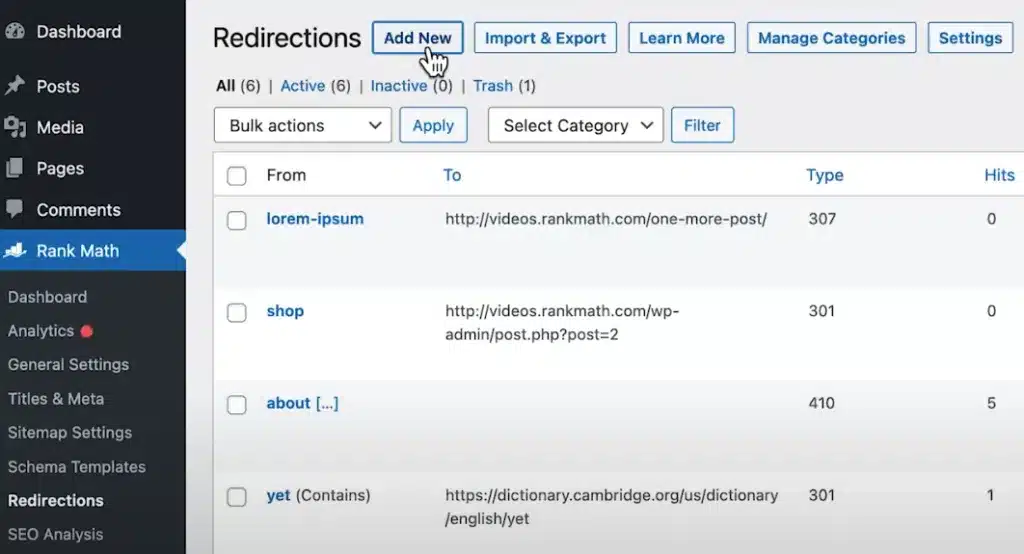
- Bước 4: Tại màn hình tiếp theo, bạn điền URL gốc trong mục Source URLs và URL 301 vào mục Destination URL, sau đó cuộn trang xuống dưới cùng và ấn Add new Redirections là hoàn tất.
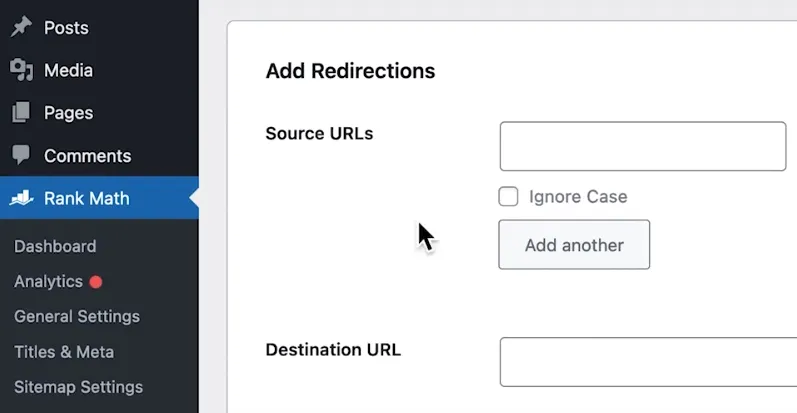
Bạn có thể tham khảo cách làm tại đây:
Như vậy chỉ với vài bước đơn giản là bạn đã có thể dễ dàng thiết lập chuyển hướng 301 thông qua plugin WordPress, tuy nhiên phương án này còn xuất hiện thêm một số trở ngại nhỏ về hiệu suất.
Yoast SEO Premium
Đối với phiên bản premium của Yoast SEO, bạn sẽ được bổ sung tính năng redirect, giúp người dùng có thể tự động tạo redirect khi tiến hành chỉnh sửa cho bất cứ một URL nào có trên bài đăng hoặc page. Điều này khá hữu ích với những bạn hay quên hoặc mới tập tành sử dụng WordPress.
Plugin này thiết lập khá đơn giản, bạn chỉ cần lựa chọn loại chuyển hướng đang muốn sau đó điền cả URL mới vào cũ vào là xong. Chức năng Regex Redirect sẽ giúp cho bạn có thể tạo ra thêm nhiều điều kiện chuyển hướng mang tính phức tạp hơn.
Redirection
Bên cạnh 2 cách kể trên, bạn có thể sử dụng plugin Redirection để chuyển hướng trang trong WordPress. Đầu tiên, bạn tiến hành cài đặt và kích hoạt cho plugin. Sau khi đã hoàn thành, bạn truy cập vào mục Tools và nhấn vào tính năng Redirection để bắt đầu thiết lập các redirect.
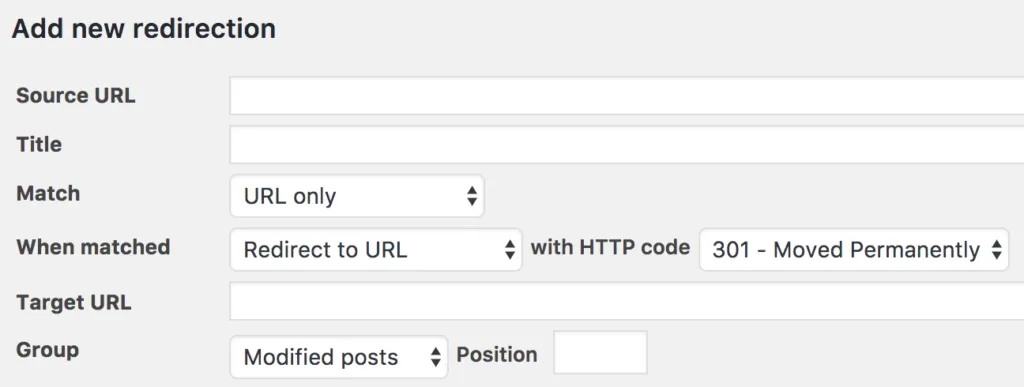
Ngoài việc cho phép bạn tự động thiết lập các redirect theo mong muốn, Redirection plugin còn giúp bạn nhanh chóng tìm ra các lỗi 404 đang xuất hiện trên trang web WordPress. Cuối cùng, bạn có thể chuyển hướng các URL đó đến một địa điểm phù hợp.
Page links to
Nếu bạn muốn giữ lại cho mình một post/page nhưng vẫn có ý định chuyển hướng tới một bài viết hoặc một trang khác thì hãy sử dụng plugin Page links to. Sau khi tiến hành cài đặt plugin này trên màn hình post edit sẽ xuất hiện thêm một meta box, lúc này bạn chỉ cần điền địa chỉ đang cần chuyển hướng người dùng tới đó.
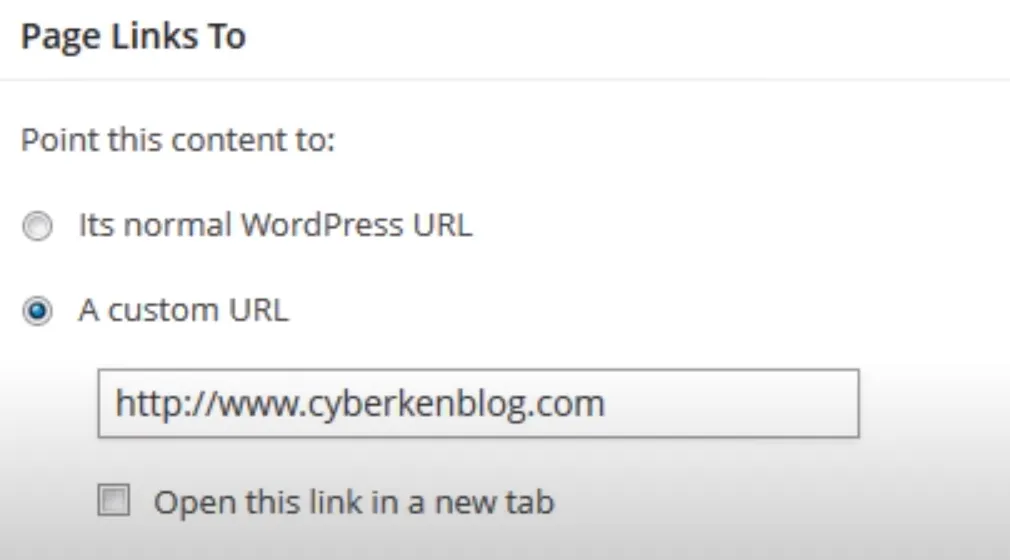
Simple 301 redirects
Simple 301 redirects cũng là một plugin giúp chuyển hướng trang trong WordPress rất dễ sử dụng. Đầu tiên, bạn tiến hành cài đặt và kích hoạt các plugin. Tiếp đến, bạn vào mục Settings > 301 redirects để điền vào URL. Việc bạn sử dụng thủ thuật của WordPress để tiến hành cài đặt các 301 redirect là việc vô cùng dễ dàng, tuy nhiên giải pháp này cũng gặp phải một số trở ngại nhỏ về hiệu suất, tùy vào việc bạn lựa chọn nhà cung cấp hosting WordPress.
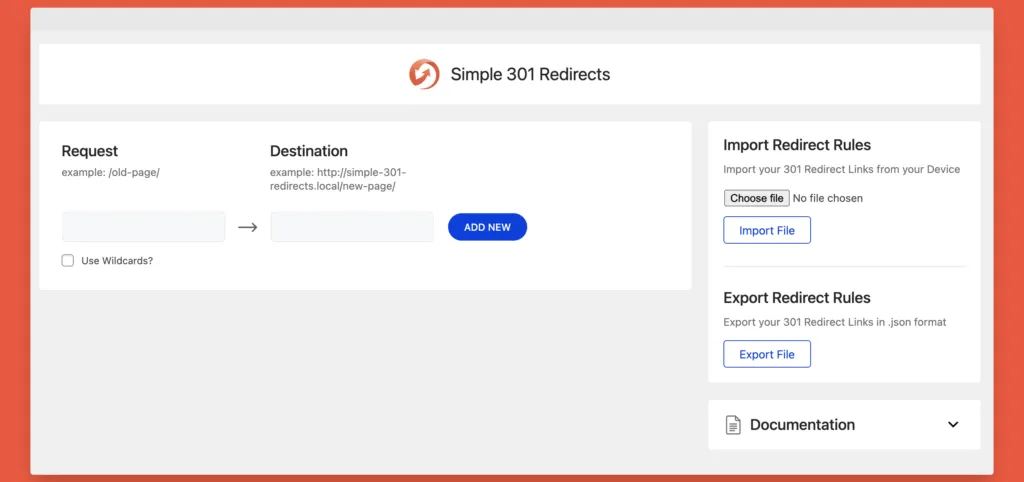
Như vậy là bạn đã biết cách chuyển hướng trang trong WordPress, giờ hãy đảm bảo website của bạn tải nhanh để tránh mất khách truy cập. Chính vì thế việc lựa chọn web hosting phù hợp là rất quan trọng, WordPress Hosting của Vietnix với LiteSpeed Enterprise và MVMe mang đến tốc độ tải trang vượt trội, giúp việc thực hiện thao tác chuyển hướng diễn ra mượt mà và nhanh chóng.

TĂNG TỐC TỐI ĐA Với Hosting WORDPRESS
Nâng tầm website WordPress của bạn: Nhanh, ổn định và an toàn hơn
Câu hỏi thường gặp
Tại sao nên sử dụng chuyển hướng 301 thay vì 302?
Lý do bạn nên ưu tiên chuyển hướng 301 hay vì 302 như sau:
– Bảo toàn thứ hạng SEO.
– Tín hiệu rõ ràng cho Google.
– Trải nghiệm người dùng tốt hơn.
– Xây dựng cấu trúc website rõ ràng
Một số trường hợp bạn cần cân nhắc chuyển hướng 302:
– Thay đổi tạm thời.
– A/B testing.
Làm thế nào để chuyển hướng một trang đến một trang khác dựa trên vị trí địa lý của người dùng trong WordPress?
Có nhiều cách để thực hiện chuyển hướng dựa trên ngôn ngữ người dùng WordPress, tùy thuộc vào cấu trúc website và yêu cầu cụ thể của bạn. Một số cách để thực hiện như sau:
– Sử dụng plugin đa ngôn ngữ.
– Sử dụng .htaccess.
– Sử dụng hàm PHP.
Nguyên nhân gây ra lỗi web tự chuyển sang trang khác trên điện thoại là gì?
Có nhiều nguyên nhân khiến website tự động chuyển hướng sang một trang khác khi bạn truy cập bằng điện thoại. Dưới đây là một số nguyên nhân phổ biến:
– Malware hoặc virus.
– Lỗi trình duyệt.
– Lỗi kết nối mạng.
– Lỗi từ phía website như lỗi cấu hình hoặc code trong trang web.
Lời kết
Trên đây là những thông tin hữu ích liên quan tới cách tạo WordPress redirect nhanh chóng mà Vietnix muốn chia sẻ cho bạn. Hy vọng với những nội dung trên sẽ giúp bạn thực hiện chuyển hướng trang trong WordPress một cách dễ dàng và hiệu quả mà không gặp phải bất kỳ sự cố kỹ thuật nào.




















